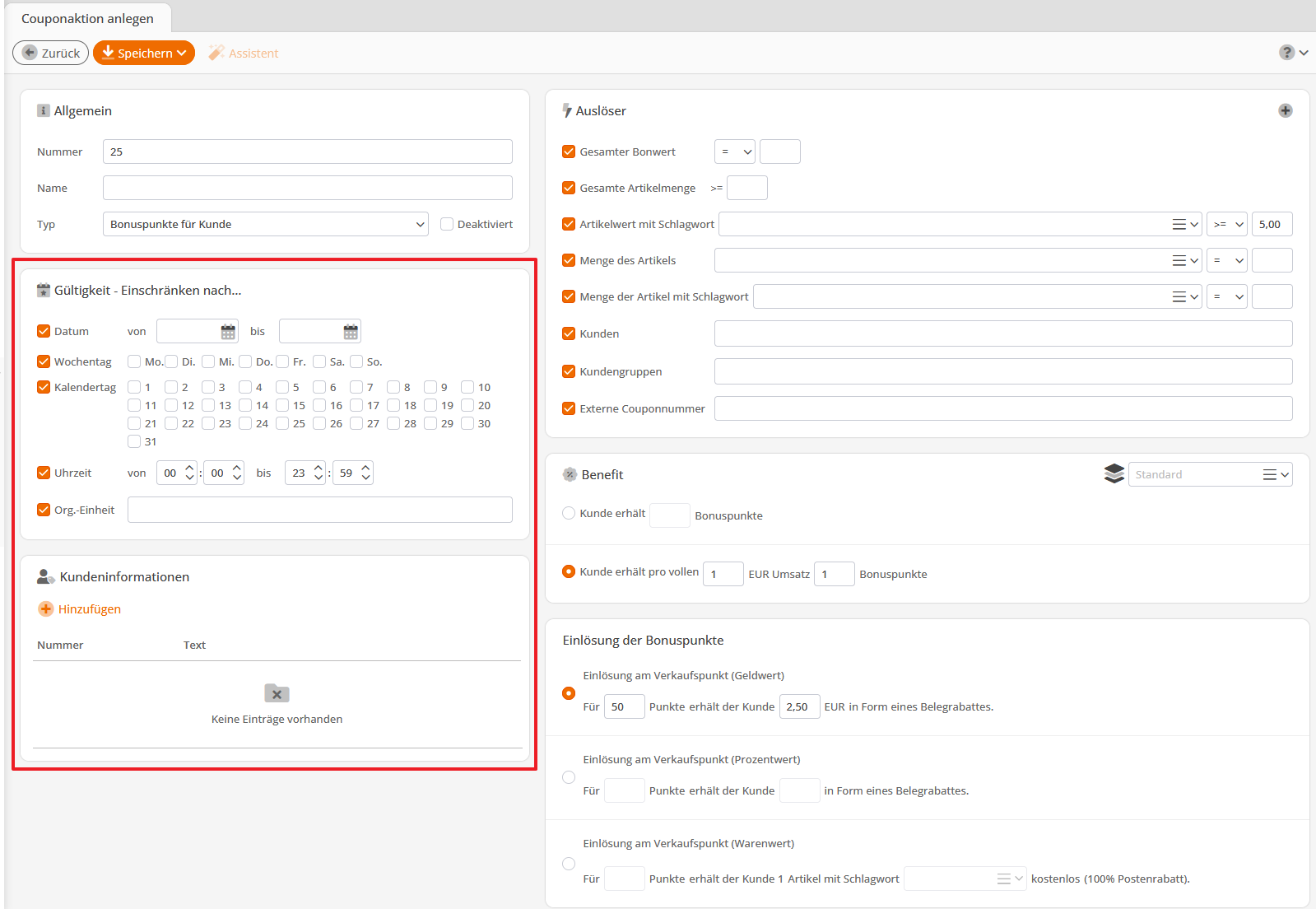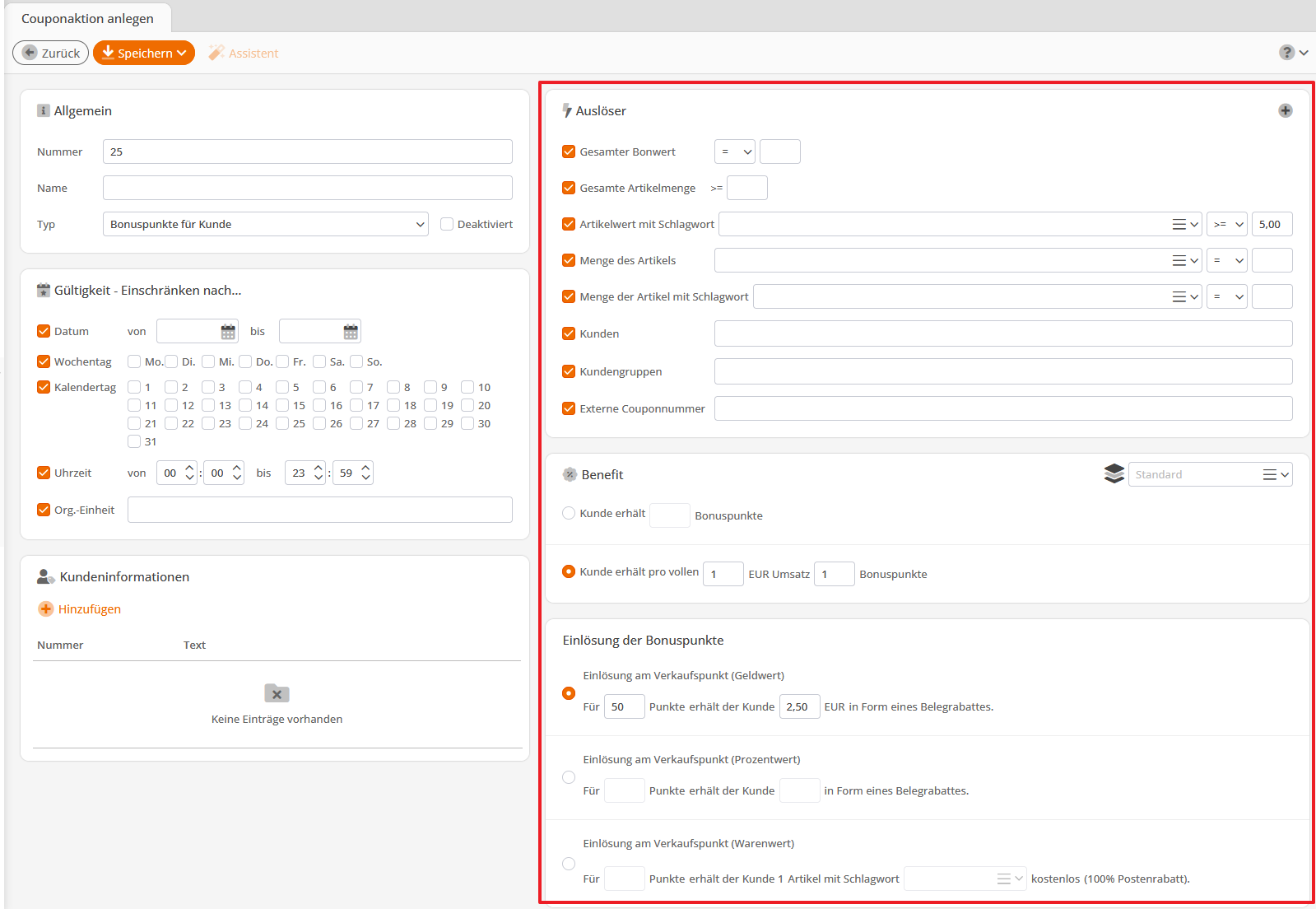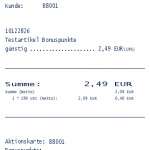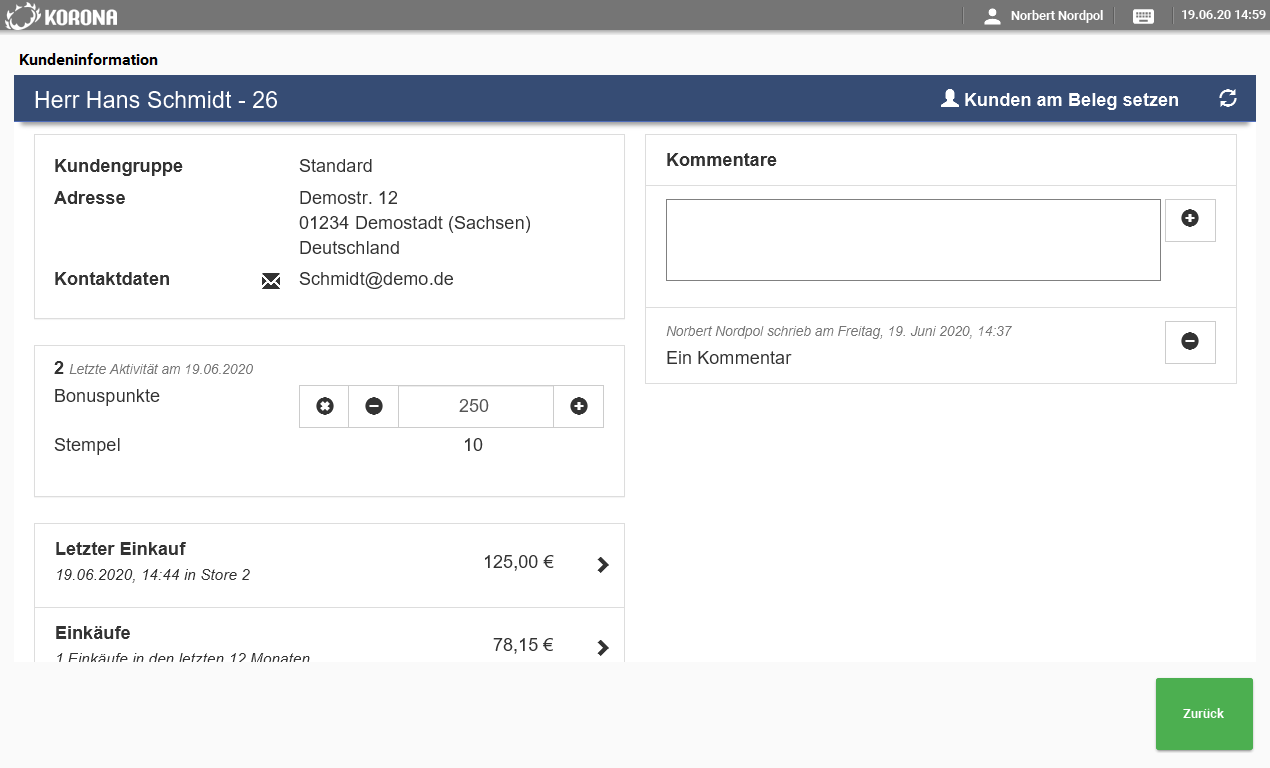Bonuspunkteaktionen in der KORONA.pos Cloud dienen dazu, die Bindung Ihrer Kunden an das Unternehmen zu erhöhen. Dabei können die Kunden auf eine so genannte Aktionskarte mit jedem Einkauf Bonuspunkte sammeln und diese dann nach dem Erreichen einer gewissen Anzahl als Geld- oder Warenwert einlösen.
INFO: Eine „Teilzahlung“ mit Bonuspunkten ist nicht möglich. Bonuspunkte können (als Geldwert) nur dann eingelöst werden, wenn die Belegsumme die Höhe des mit Bonuspunkten erreichten Belegrabattes nicht überschreitet.
Wie können Ihre Kunden Bonuspunkte sammeln?
Um die Bonuspunkteaktionen verwenden zu können, ist vorab ein wenig Konfiguration notwendig:
- Aktion anlegen
- Aktionskarten anlegen
- Nummernkreis anlegen
- Taste konfigurieren
1. Die Aktion anlegen
Wechseln Sie im Backoffice nach Aktionen > Couponaktionen und klicken dort auf Neu. Vergeben Sie nun einen Namen für die Aktion und wählen bei Typ Bonuspunkte für Kunde.
Rechts:
Hier legen Sie die weiteren Bedingungen als Auslöser fest. Ist die Aktion auf Kundengruppen oder Kunden beschränkt? Es ist eine Mehrfachauswahl möglich. Welche Artikel(mengen) oder Beträge müssen gebucht sein? Soll eine Couponnummer eingegeben werden?
Unter Benefit geben Sie nun die Art der Gutschrift an, also wieviele Bonuspunkte der Kunde für seinen Einkauf erhält.
Gleichzeitig konfigurieren Sie unter Einlösung der Bonuspunkte, ob ein Geldwert, ein Prozentwert oder ein Warenwert gegengerechnet werden soll.
2. Aktionskarten anlegen
Der Kunde sammelt seine Bonuspunkte auf einer virtuellen Aktionskarte. Diese legen Sie unter Verkauf > Aktionskarten an und weisen Sie dem Kunden zu. Die Aktionskartennummer sollte eindeutig sein und immer nach dem selben Schema erfolgen. Sie darf keiner Artikelnummer gleichen, kann aber identisch mit der Kundennummer sein. Sie darf außerdem Buchstaben und Sonderzeichen enthalten.
Beispiele:
- K1000, K1001, …
- 88-001, 88-002, …
Ordnen Sie die Aktionskartennummer einem bereits bestehenden Kunden zu. Dies können Sie auch zu einem späteren Zeitpunkt nachholen, falls der Kunde noch nicht angelegt wurde.
INFO: Die Aktionskartennummer kann nach dem Anlegen und Speichern nicht mehr geändert werden.
3. Nummernkreis festlegen
Damit Bonuspunkte gesammelt werden können, reicht es nicht aus, nur den Kunden am Beleg zu setzen. Es muss außerdem zwingend die Aktionskarte gesetzt werden. Dafür ist das Anlegen eines Nummernkreises erforderlich.
Wechseln Sie hierzu nach Einstellungen > Nummernkreise. Klicken Sie nun auf Nummernkreis hinzufügen und wählen Aktionskarte am Beleg setzen. Als Ausdruck wählen Sie hier, bezugnehmend auf die oben genannten Beispiele, entweder K* oder 88*. Speichern Sie den Ausdruck direkt über den orangefarbenen Button „Speichern“. Speichern Sie anschließend noch einmal den gesamten Nummernkreis über den grünen Button „Speichern“ am oberen linken Rand.
4. Taste konfigurieren
Um Bonuspunkte an der Kasse einlösen zu können, konfigurieren Sie eine Taste mit der Onlinefunktion „Bonuspunkte“ in das Buchen-Menü der Kasse.
INFO: Bonuspunkte sind kein direktes Zahlungsmittel, sondern rabattieren einen Artikel. Daher darf der Button nicht im Zahlungs-Menü angelegt werden!
Anwendung an der Kasse
Bonuspunkte sammeln
Scannen Sie den Barcode der Aktionskarte oder geben Sie die Aktionskartennummer händisch in die Kasse ein und bestätigen Sie mit Enter. Die gesetzte Aktionskartennummer wird Ihnen auf dem Beleg unterhalb der Summe über dem Barcode angezeigt.
Um sich die bereits gesammelten Punkte eines bestimmten Kunden anzeigen zu lassen, können Sie sich eine Taste mit der Online-Funktion Kunden erstellen. Mit der auf dem Beleg gesetzten Aktionskarte kann dann über die Taste der aktuelle Stand abgerufen werden.
Achtung: Hier kann die Punktzahl manuell geändert werden. Diese Änderung ist nicht durch Belege nachvollziehbar.
Die eingelösten Punkte werden dann, in diesem Fall aufgrund der Konfiguration als „Einlösung am Verkaufspunkt als Geldwert“ (aus 1. Aktion anlegen) als Belegrabatt angewendet.
Auswertung im Backoffice
Im Backoffice finden Sie im Bereich Auswertungen den Aktionskartenbericht. Dieser zeigt Ihnen alle Aktionskarten mit der aktuellen Anzahl der Stempel bzw. Bonuspunkte und dem Kunden, sofern Sie einen am Beleg gesetzt haben. Das heißt, wenn Sie parallel zur Aktionskarte noch einen Kunden am Beleg setzen, so werden beide miteinander verknüpft.
Der Verlauf des Punktestandes ist nur anhand der Belege nachvollziehbar. Der Bericht gibt immer den aktuellen Punktestand an. Manuelle Änderungen im KORONA.studio oder über die Online-Funktion Kunden sind nicht nachvollziehbar.